

Apple Music 音楽変換をダウンロード
 ホーム > 記事一覧 > Apple Music 活用事例 >Apple Music での音楽を Android スマホに
ホーム > 記事一覧 > Apple Music 活用事例 >Apple Music での音楽を Android スマホに
定額制ストリーミング音楽配信サービス「Apple Music」は、Android 版があります。まずは、Google Play から「Apple Music」のアプリをダウンロードし、会員登録をすれば、Apple Music での数百万曲を利用できます。スマホの容量とデータ通信量を節約するため、Android スマホに「Apple Music」アプリをダウンロードせずに、PC でダウンロードした Apple Music の音楽を Android スマホに転送してオフラインで聴けたらいいと思いませんか。

PC から Apple Music での音楽を Android スマホに入れてオフラインで再生するには2つの方法があります。一つ目は PC から Apple Music での音楽を SD カードに入れて、また SD カードをスマホに挿し込んで再生する方法です。(活用事例:Apple Music での音楽を SD カードに入れる方法)
もう一つ目は、PC からスマホ本体に Apple Music での音楽を転送する方法です。今回は「PC から Apple Music での音楽を Android スマホ本体に転送する方法」についてご紹介します。
1) Windows、または Mac OS X を搭載するパソコン1台
2) iTunes のインストール
3) Apple Music 音楽変換 のインストール

Apple Music 音楽変換とは、プロの Apple Music 音楽変換ソフトのことです。Apple Music 音楽変換を使えば、Apple Music からダウンロードした音楽をよく使われている音楽形式 MP3、AAC、WAV、M4A、FLAC などに高品質で変換して永久に保存できます。
Apple Music と Apple Music 音楽変換を併用すれば、Apple Music を退会しても、Apple Music からダウンロードした音楽を永久に保存し、思う存分楽しみましょう。 詳細を見る >
下記のように、Windows パソコンの場合での操作をご紹介します。
Apple Music 音楽変換 Windows 版を Windows パソコンにダウンロードしてインストールします。プログラムを実行すると、自動的に iTunes が起動します。
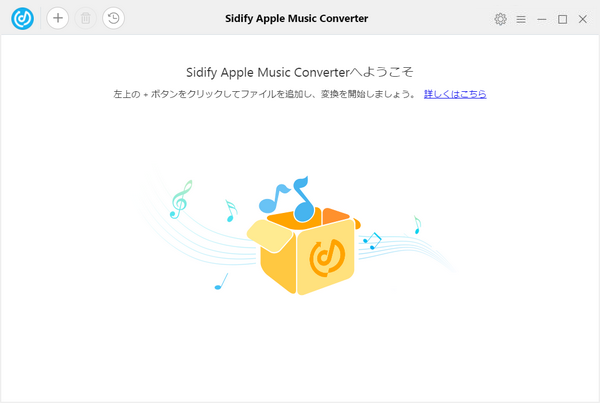
プログラムの左上の「+」をクリックしすると、「iTunes ライブラリから選択」というウィンドウが表示されます。スマホにいれたい曲を選択して「確認」ボタンをクリックして変換リストに追加します。「Shift/Ctrl」ボタンを押しながらクリックすることで複数の曲を選択可能です。
ヒント:Windows 版の場合、iTunes ライブラリに追加したら、ダウンロードしなくても変換可能です。とても便利です。
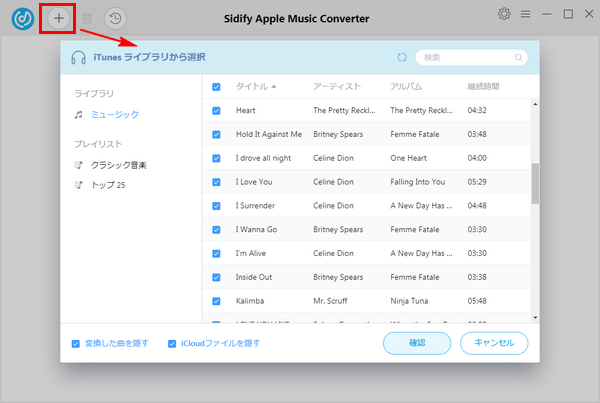
ヒント:追加ウィンドウの左下にある「変換した曲を隠す」をチェックすることで、変換済みの曲ファイルを追加ウィンドウに表示させないようにできます。また、「iCloud ファイルを隠す」にチェックを入れることで、ローカル PC にダウンロードされていない、iCloud に保存されている曲を非表示することができます。
右上にある歯車のようなアイコンをクリックして、設定ウィンドウを開きます。出力形式には MP3、M4A、WAV、FLAC が用意されています。その中から一つを選択します。変換スピードを最大10倍までアップできます。さらに、出力品質を128kbps~320kbps まで設定可能になります。音楽を高品質のまま変換するため、変換スピードを下げた方がいいと思います。
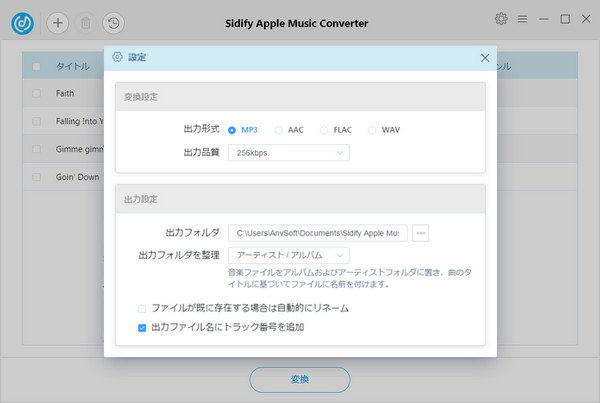
下部の「変換」ボタンをクリックして変換を開始します。変換スピードが速いので、変換が完了まで、しばらく待てば OK です。
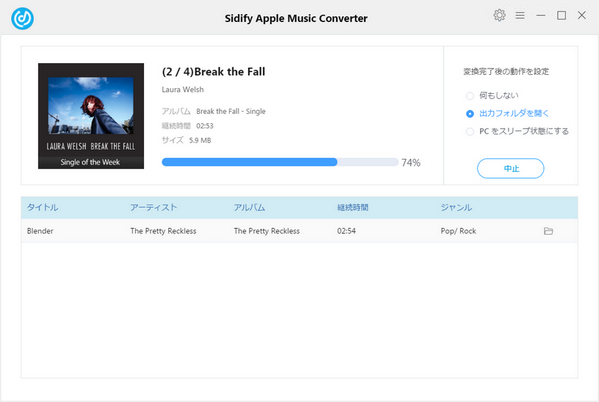
変換後、右上にある時計のようなアイコンをクリックすることで、変換履歴を確認できます。または、出力フォルダを開き、変換された曲が見つかります。たとえ、Apple Music を解約してもこれらの曲、アルバム、またはプレイリストは消えません。ごゆっくり楽しんでください。
まずは Android スマホを付属の USB ケーブルを使って PC と接続します。Android 4.X 系のスマホであれば簡単にパソコンのポータブルメディアとして認識されるはずです。
フォルダが自動で表示されない場合は、「コンピュータ」 >> 「ポータブル デバイス」で、ポータブルメディアとして開くと「デバイスオプション」が表示されます。ここでは「デバイスを開いてファイルを表示する – エクスプローラを使用」を選びます。
するとAndroidスマートフォンの内部ストレージまたは SD カードの中が表示されるはずです。変換された Apple Music の音楽ファイルをドラッグ & ドロップすることで、曲を簡単に Android 側に取り込めます。
PC から Apple Music での音楽を Android スマホに入れる・転送する方法についてのご紹介は以上です。さっそくダウンロードして使ってみましょう!
なお、この記事で紹介させていただく Apple Music 音楽変換はシェアウェアです。無料で試用できます。ただし、試用版では、1曲つき、1分間しか変換できません。試用版の利用制限を解除するには、ライセンスキーを購入する必要があります。たった 566 円/月だけです。試用された上、気に入れば購入できます。

Spotify 音楽変換は、Spotify のための高品質 MP3 変換ソフトです。これ一本を使えば、Spotify 無料会員か有料 Premium 会員かを問わず、Spotify から好きな曲、アルバム、プレイリストをドロップするだけで、簡単にダウンロードして、MP3、AAC、WAV、AIFF、FLAC、ALAC などのよく使われる音声形式に変換して保存可能です。320kbps までの出力音質を対応します。曲のタグ情報も保存します。
詳細を見る >>Apple Music 音楽変換
お勧め製品
Apple Music 活用事例
Spotify 活用事例
新着記事
Sidify が選ばれた理由

返金保証
全ての製品は返金保証をご提供しております。

安全な購入
支払う過程の全ての取引は SSL で保護されています。

100%安全と安心
全てのソフトがウィルスなしです。ダウンロードは100%安全。